Для торговых предложений сначала необходимо создать отдельный инфоблок, указав характеристики для них. Далее можно менять тип товара на "Товар с торговыми предложениями" и создавать их в соответствующей вкладке непосредственно в карточке продукта.
Обратите внимание, что отображаются только те свойства торговых предложений, у которых задана сортировка свойства меньше 100
Для начала перейдем к созданию нового инфоблока. Для этого в административной части сайта заходим в Контент -> Инфоблоки -> Типы инфоблоков -> Каталоги -> каталог товаров.
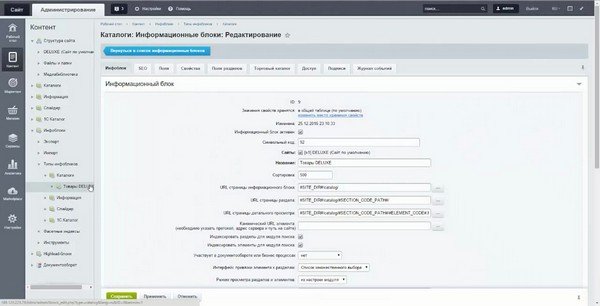
Во вкладке Торговый каталог мы найдем блок Торговые предложения. Ставим галочку напротив "Инфоблок имеет торговые предложения".
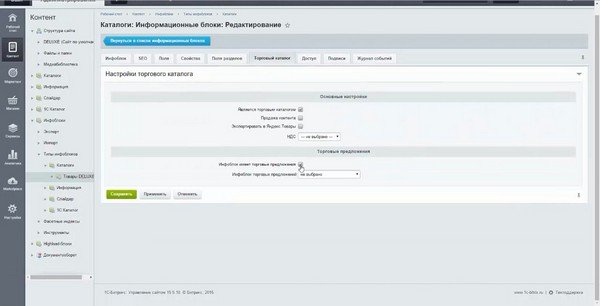
В выпадающем меню выбираем создание нового инфоблока.
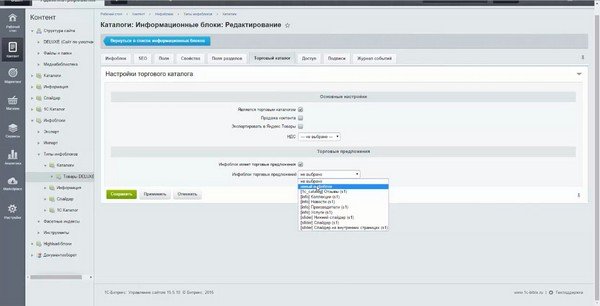
Задаем соответствующее название.
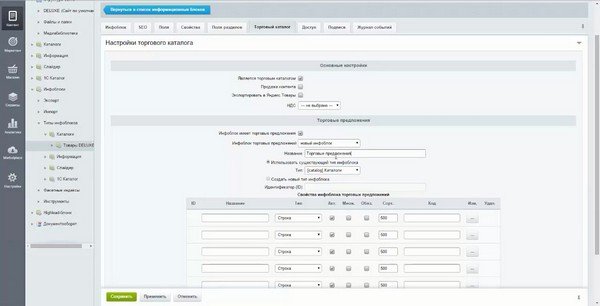
Заполняем свойства. В качестве примера возьмем самые распространенные: Объем (тип Список, код VOLUME), Цвет (тип Список, код COLOR). Также для них задаем сортировку меньше 100, чтобы они отображались!
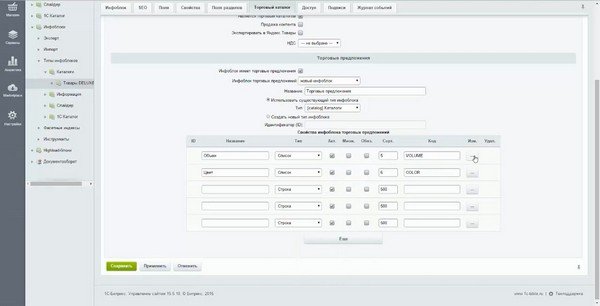
Открываем эти свойства и указываем значения. Рекомендуется использовать сортировку, чтобы цифровые значения шли по определенному порядку.
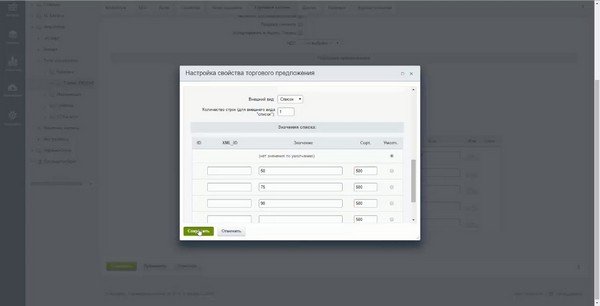
Добавим еще Размер (Список, SIZE).
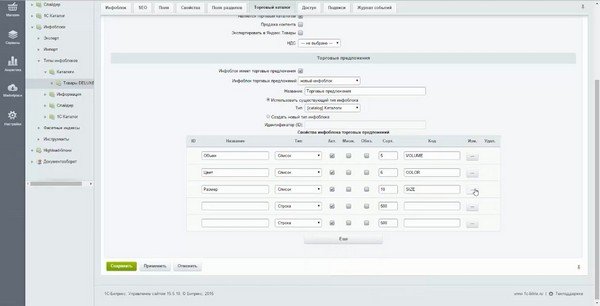
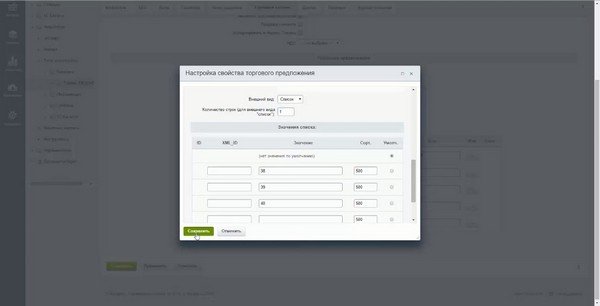
Сохраняем инфоблок.
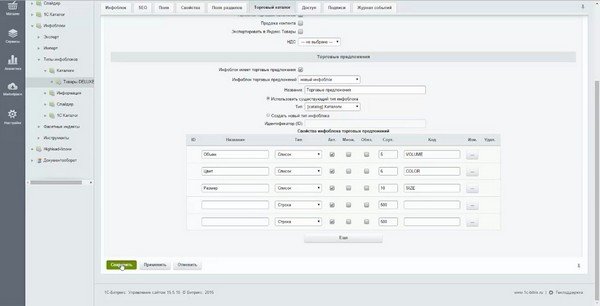
Теперь он появился в каталоге, и мы можем перейти на страницу детального редактирования. Обращаем внимание на строку "URL страницы детального просмотра". Значение должно быть #PRODUCT_URL#?offerID=#ID#
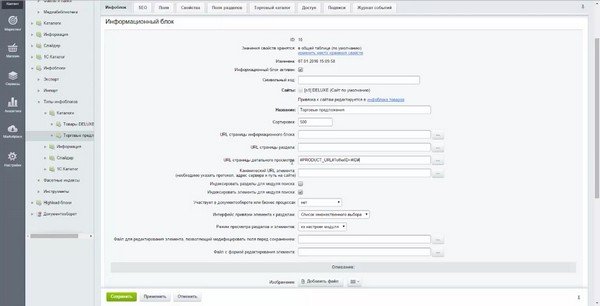
Доступ - Чтение для всех пользователей.
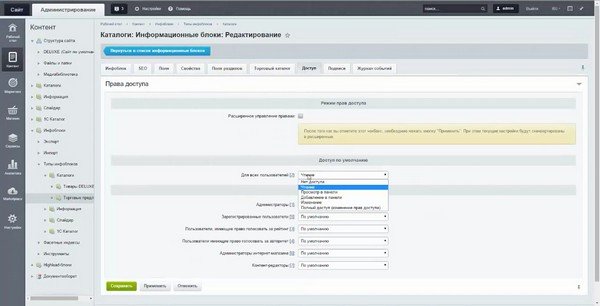
Во вкладке Поля в нижней части устанавливаем флажок напротив автоматического транслитерирования, указываем, какой символ будет заменять пробелы и прочие знаки.
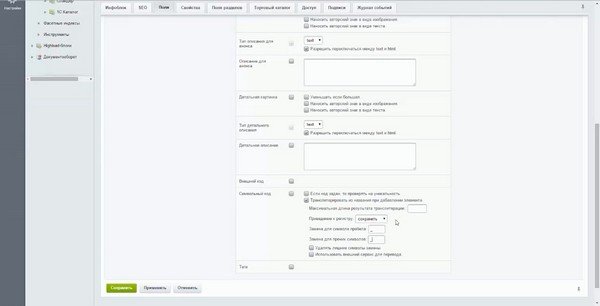
Во вкладке Свойства мы можем увидеть те характеристики, которые мы указывали при создании, отредактировать их, удалить или же добавить новые.
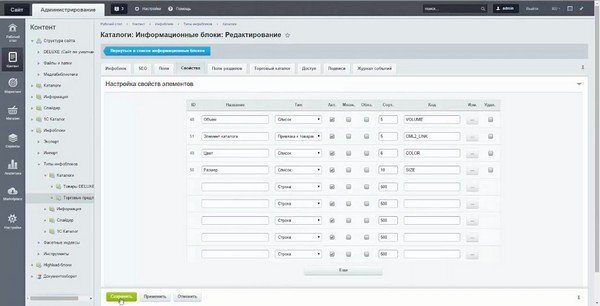
Теперь возвращаемся созданию самих торговых предложений. Можно найти необходимый товар в каталоге административной части сайта, а можно в режиме правки из окна редактирования элемента перейти в административный раздел в карточку товара.
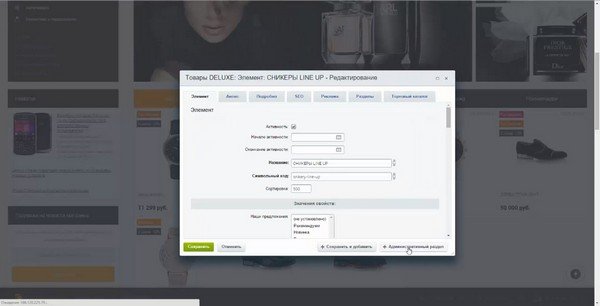
Теперь в правом верхнем углу при клике на Параметры товара в выпадающем меню появился пункт "Товар с торговыми предложениями". Нажимаем на него и ждем, когда обновится страница. Если вы до этого вносили какие-либо изменения в номенклатуру, сохранитесь перед сменой типа товара.
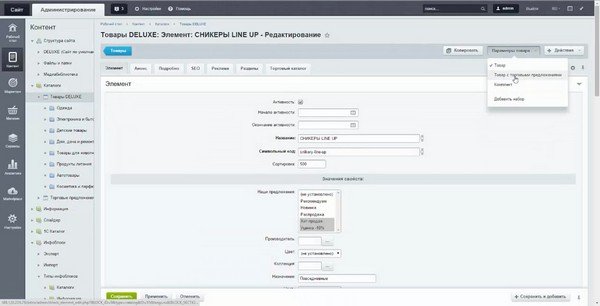
У нас появилась новая вкладка Торговые предложения. С помощью кнопки "Добавить элемент" мы можем создать новые ТП.
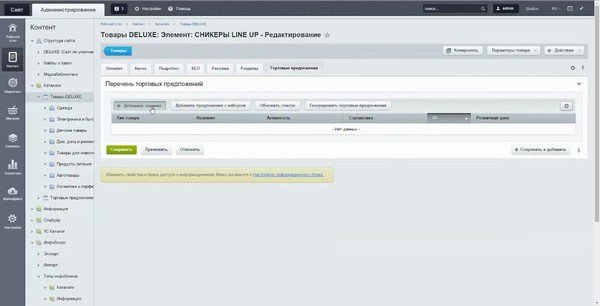
Открывается форма, аналогичная редактированию обычной карточки товара, но внутри будут выводиться только те поля, которые относятся к каталогу торговых предложений. Заполняем содержимое, указывая значение параметра, по которому эти торговые предложения будут различаться. В нашем случае это размер.
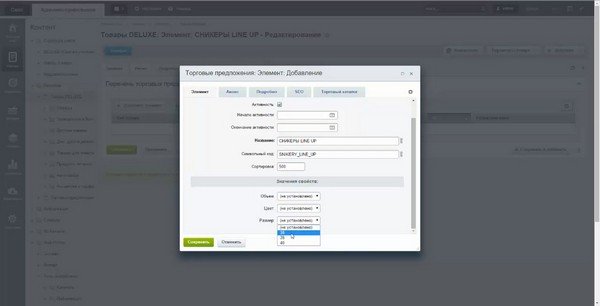
У всех торговых предложений должна быть установлена цена. В ином случае торговое предложение не сохранится.
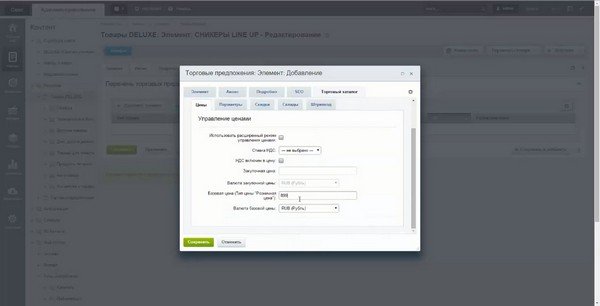
Создаем еще парочку по аналогии, выставляя у всех разные значения свойств и символьные коды для корректного переключения между ними в каталоге.
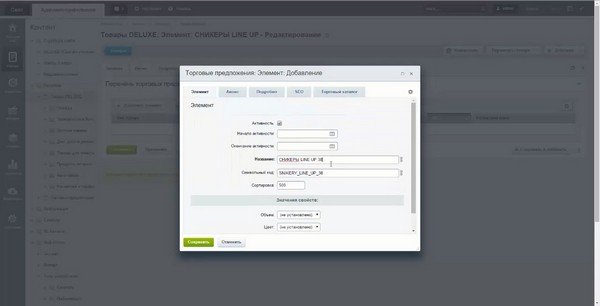
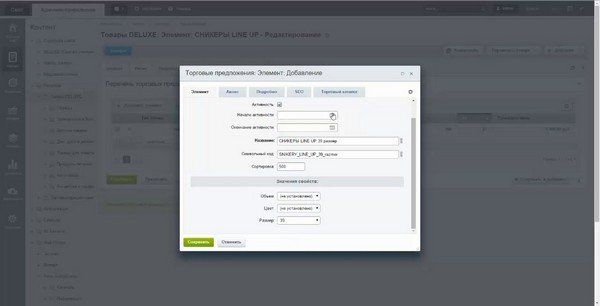
В списке можно вывести необходимые поля, чтобы отредактировать торговые предложения непосредственно в табличной части, не залезая в каждую карточку.
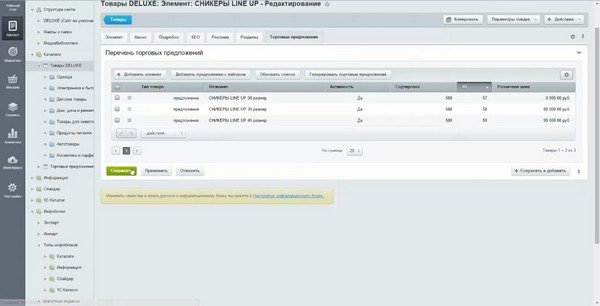
Так будет выглядеть карточка товара в каталоге.
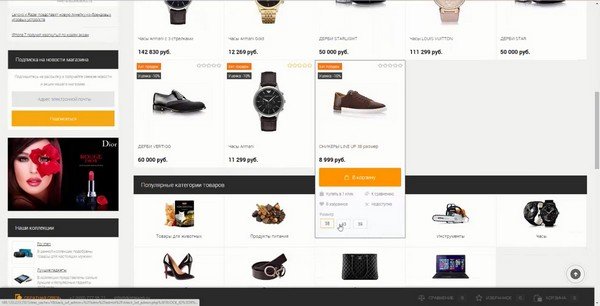
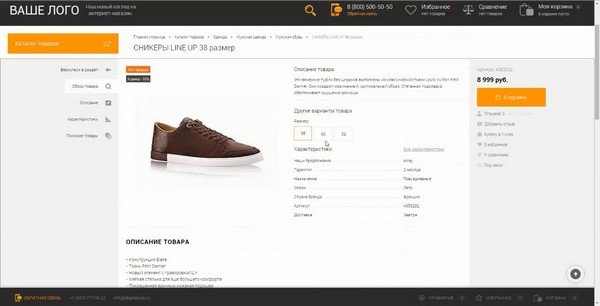
Свойство Цвет (COLOR) позволяет сгенерировать миниатюры товаров, которые и будут служить кнопками для переключения между торговыми предложениями. Если вы используете его, нужно загрузить в каждое торговое предложение детальную картинку, причем расстояние между самим изображением и краями картинки должно быть минимальным, чтобы превью в миниатюрах не казались слишком мелкими.